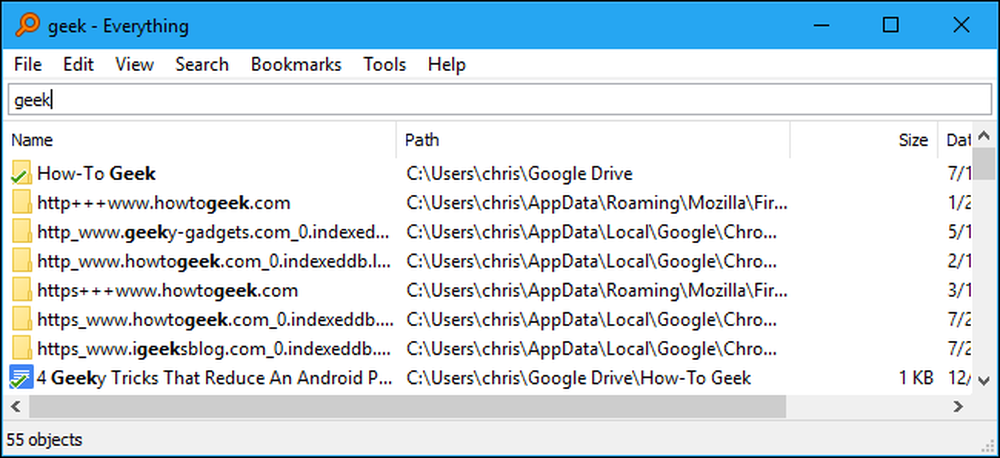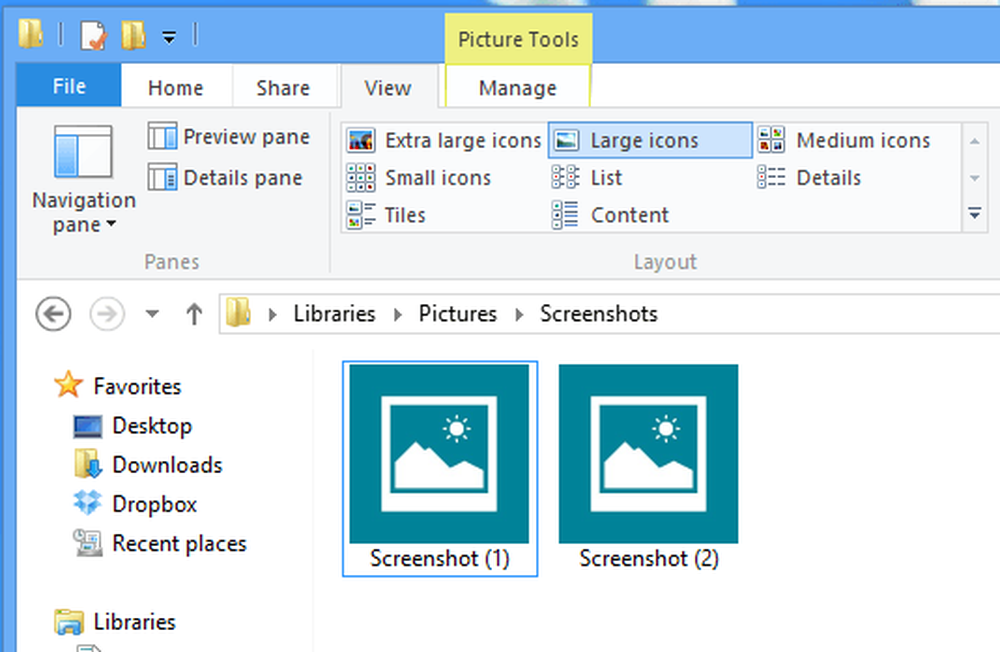Trys būdai greitai ieškoti kompiuterio failų „Windows 10“
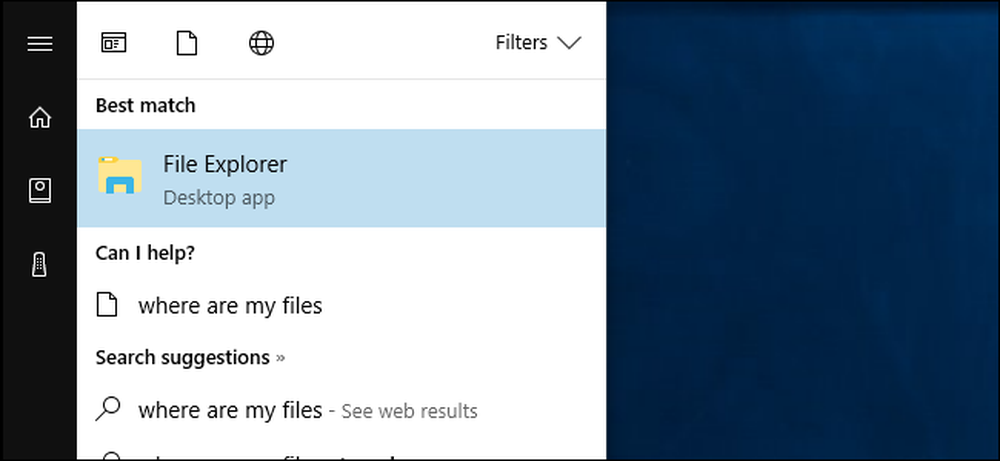
„Windows 10“ meniu Pradėti galima ieškoti jūsų failų, tačiau atrodo, kad „Microsoft“ labiau domisi „Bing“ ir kitomis interneto paieškos funkcijomis. Nors „Windows“ vis dar turi galingų paieškos funkcijų, jie šiek tiek sunkiau rasti ir galbūt norėsite apsvarstyti trečiosios šalies įrankį.
Pradžios meniu (ir „Cortana“)
„Windows 10“ meniu „Pradėti“ ieškos funkciją tvarko „Cortana“, be to, vietiniame kompiuteryje ieškoma „Bing“ ir kitų internetinių šaltinių.
Pradinėje „Windows 10“ versijoje galite ieškoti „My Stuff“ mygtuko, kai ieškote tik savo kompiuterio. Ši funkcija buvo pašalinta „Anniversary Update“. Negalima ieškoti tik vietinio kompiuterio failų, kai ieškote kompiuterio, nebent jūs išjungiate „Cortana“ per registrą.
Tačiau kai kuriuos pagrindinius failų paieškas vis tiek galite naudoti meniu Pradėti. Ieškokite failo, saugomo indeksuotoje vietoje, ir jis turėtų būti rodomas kažkur sąraše.
Tai ne visada veiks, nes meniu Pradėti ieškoma tik indeksuotose vietose ir čia nėra galimybės ieškoti kitų jūsų sistemos sričių, nepridėjus jų prie indekso.
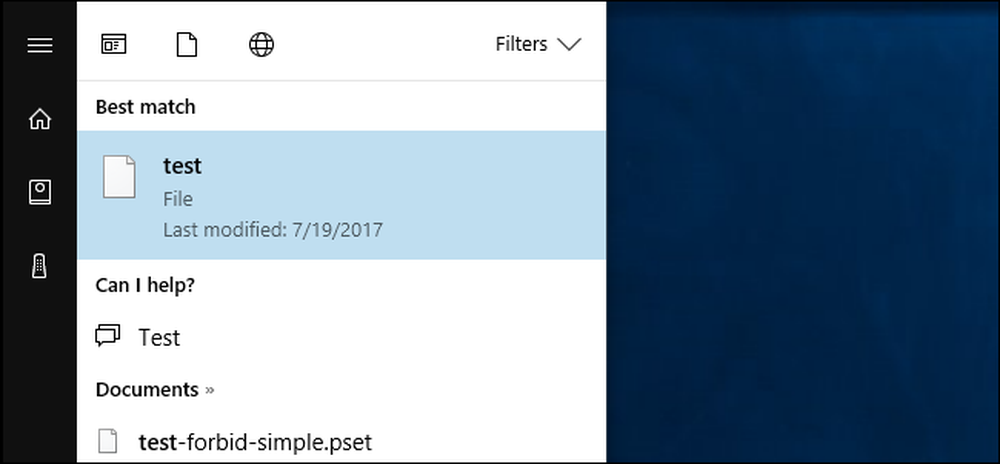
Pagal numatytuosius nustatymus meniu Pradėti ieškoma viskas, ką gali indeksuoti failai, „Bing“, „OneDrive“, „Windows“ parduotuvė ir kitos internetinės vietos. Tai galite susiaurinti spustelėję mygtuką „Filtrai“ ir pasirinkę „Dokumentai“, „Aplankai“, „Nuotraukos“ arba „Vaizdo įrašai“.
Problema ta, kad nėra galimybės ieškoti visų jūsų vietinių failų. Šios kategorijos yra siauros ir apima internetines vietas, pvz., „OneDrive“.
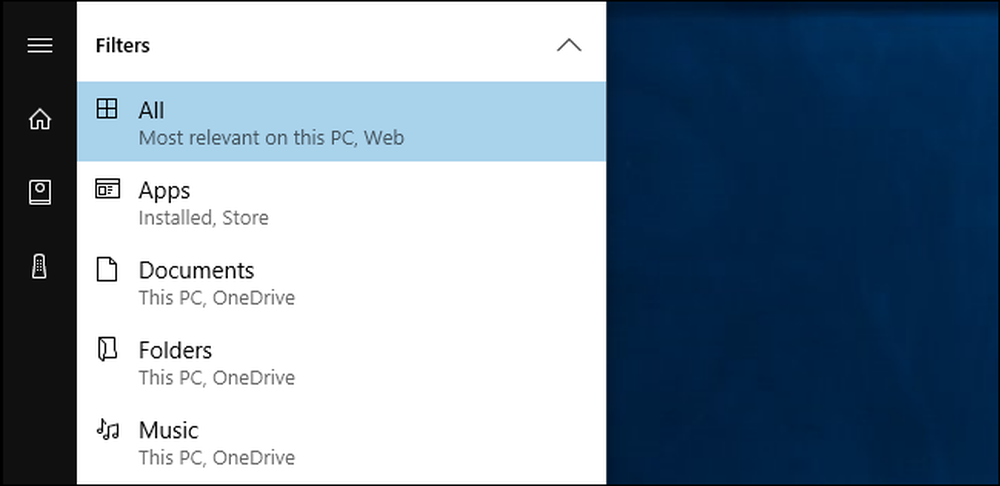
Norėdami pagerinti rezultatus, spustelėkite meniu „Filtrai“ ir spustelėkite meniu „Pasirinkti vietas“. Galėsite pasirinkti indeksuotas paieškos vietas. „Windows“ automatiškai nuskaito ir stebi šiuos aplankus, statydamas paieškos indeksą, kurį naudoja, kai ieškote meniu Pradėti. Pagal numatytuosius nustatymus jis indeksuos duomenis jūsų vartotojo abonemento aplankuose, o ne daug.

„File Explorer“
Jei dažnai nerandate „Start“ meniu paieškos funkcijos, pamiršite apie tai ir eikite į „File Explorer“, kai norite ieškoti. „File Explorer“ naršykite į aplanką, kurį norite ieškoti. Pvz., Jei norite tiesiog ieškoti aplanke Atsisiuntimai, atidarykite aplanką Atsisiuntimai. Jei norite ieškoti viso C: disko, eikite į C:.
Tada įveskite paieškos laukelį, esantį viršutiniame dešiniajame lango kampe, ir paspauskite Enter. jei ieškote indeksuotos vietos, tuoj pat gausite rezultatus. (Tai galite padaryti šiek tiek greičiau, nurodydami „Windows“ visuomet pradėti ieškoti, kai įvedate „File Explorer“.)
Jei jūsų ieškoma vieta nėra indeksuota, pavyzdžiui, jei ieškote visos C: disko, pamatysite pažangos juostą, nes „Windows“ peržiūrės visus vietovės failus ir patikrina, ar jie atitinka jūsų Paieška.
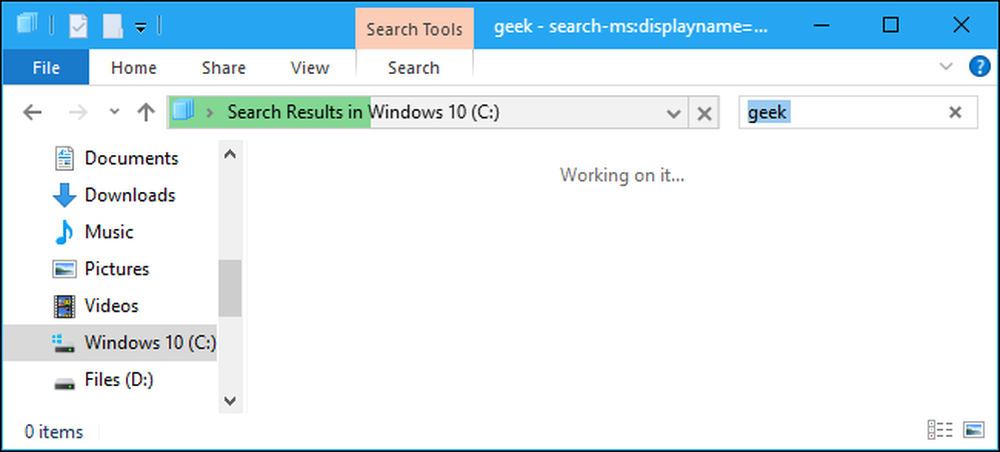
Galite susiaurinti daiktus, spustelėdami juostelės „skirtuką“ skirtuką „Ieškoti“ ir naudodami įvairias parinktis pasirinkti norimą failo tipą, dydį ir savybes.
Atkreipkite dėmesį, kad ieškodami neindeksuotų vietų, „Windows“ ieškos failų pavadinimų, o ne jų turinį. Norėdami tai pakeisti, galite spustelėti mygtuką „Išplėstinės parinktys“ ir įjungti „Failo turinį“. „Windows“ atliks gilesnę paiešką ir suras žodžius viduje failų, tačiau ji gali užtrukti ilgiau.
Jei norite, kad „Windows“ indeksuotų daugiau aplankų, spustelėkite Išplėstinės parinktys> Keisti indeksuotas vietas ir pridėkite norimą aplanką. Tai tas pats indeksas, naudojamas „Start“ meniu paieškai.
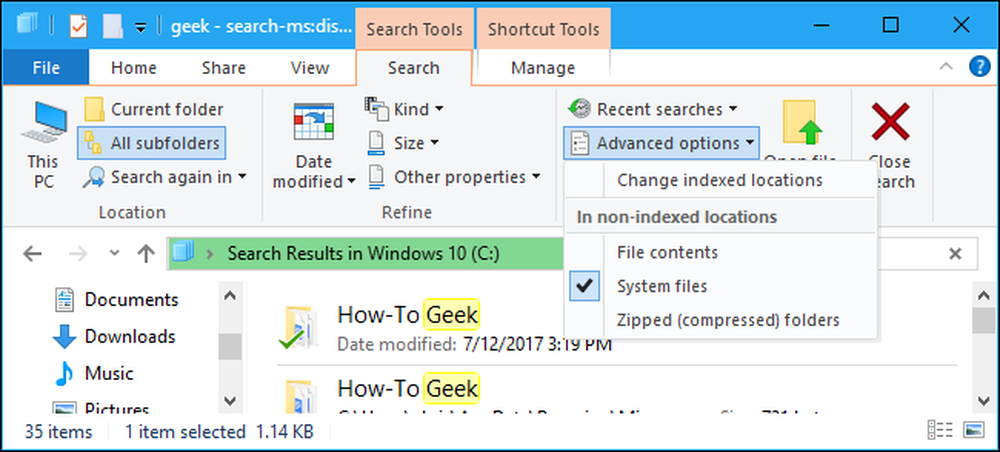
Viskas, trečiosios šalies įrankis
Jei nesate malonu su integruotais „Windows“ paieškos įrankiais, galbūt norėsite jų išvengti ir eiti su trečiosios šalies įrankiu. Yra nemažai padorių, bet mums patinka Viskas ir taip, tai nemokama.
Viskas yra labai greita ir paprasta. Jis naudoja paieškos indeksą, kai jį naudojate, todėl galite tiesiog pradėti paiešką ir jis veiks nedelsiant. Ji turėtų sugebėti indeksuoti daugumą kompiuterių per kelias minutes. Tai lengva, maža programa, kuri naudoja minimalius sistemos išteklius. Kaip ir daugelis kitų puikių „Windows“ įrankių, ji taip pat prieinama kaip nešiojamoji programa.
Vienas iš jų, palyginti su „Windows“ integruota paieška, yra tas, kad jis gali ieškoti tik failų ir aplankų pavadinimų - jis negali ieškoti teksto tose rinkmenose. Bet tai yra labai greitas būdas surasti failus ir aplankus pagal pavadinimą visai sistemai, nesikreipiant į „Cortana“ arba nepranešus „Windows“ indeksuoti visą jūsų sistemos diską, kuris gali sulėtinti dalykus.
Viskas veikia labai greitai. Jis sukaupia kiekvieno kompiuterio failo ir aplanko duomenų bazę, o paieškos metu iškart atsiranda paieškos. Jis veikia jūsų pranešimų srityje (dar žinomas kaip sistemos dėklas) ir galite priskirti spartųjį klavišą, kad greitai atidarytumėte langą iš įrankių> Parinktys> Bendrieji> Klaviatūra, jei norite. Jei norite greitai ieškoti visų jūsų kompiuteryje esančių failų, tai yra geresnis sprendimas nei integruotos „Windows“ paieškos priemonės.